4.12. タグ¶
タグは、あなたのポートフォリオ内のアーティファクトおよびページに付けることで後で簡単に検索することのできるキーワードです。
注釈
あなたがこの機能を使用できるためにはサイト管理者が タグクラウドを有効 にする必要があります。
4.12.1. タググラウド¶
あなたが コンテンツ と ポートフォリオ エリアにいるとき、あなたはサイドバーにあなたのタグクラウドを見ることができます。あなたが、あなたのタグクラウドでいくつの異なるタグを表示したいかをあなたの アカウント設定 で設定します。
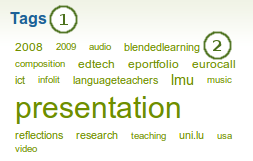
タググラウド
- あなたのすべてのタグ に移動するには タグ 見出しをクリックします。
- あなたのポートフォリオエリアから、このタグに関連付けられているすべてのアーティファクトおよびページを閲覧するには、タグをクリックします。
注釈
あなたのファイル、日誌エントリおよびページに対してタグを使用するほど、タグクラウド内のフォントサイズが大きくなります。
4.12.2. マイタグ¶
*マイタグ*ページにおいてあなたは関連付けられているタグ、アーティファクトおよびページすべてを閲覧することができます。あなたが閲覧したいものだけをフィルタするための多くのオプションがあります。
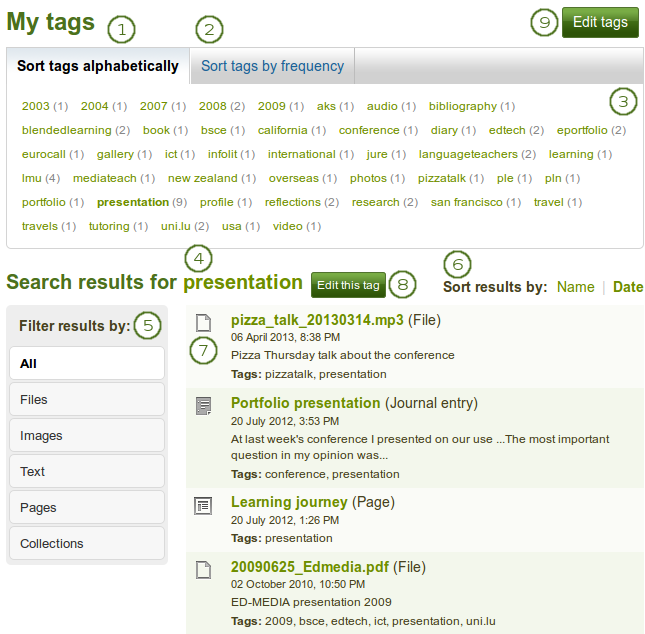
マイタグ概要ページ
- タグをアルファベット順でソートする: デフォルトビューでは、あなたのタグをアルファベット順に並べ替えます。
- タグを使用頻度順でソートする: あなたは頻繁に使用されるタグを最初に表示するよう、タグを使用頻度で並べ替えることもできます。
- あなたのページのコンテンツアイテムのタグおよびフィルタをクリックすることができます。丸括弧内の数字はあなたのリソース内でタグが何件付加されているか意味します。
- 検索結果: あなたがフィルタしたタグが表示されます。
- 結果をフィルタする: あなたの結果を特定のコンテンツタイプでフィルタすることができます。また、ポートフォリオページまたはコレクションのみを表示することもできます。
- 検索結果: あなたは検索結果を名称または作成日で並べ替えることができます。
- リソースのタイトル、説明 (利用できる場合)、関連タグ、作成日時およびリソースタイプが表示されます。
- このタグを編集 ボタンをクリックすると、現在フィルタになっているタグを変更できます。
- あなたのタグを変更するには*タグを編集する*ボタンをクリックしてください。
4.12.3. タグを編集する¶
あなたはスペルミスを訂正するためタグを編集することができます。また、タグを削除することもできます。
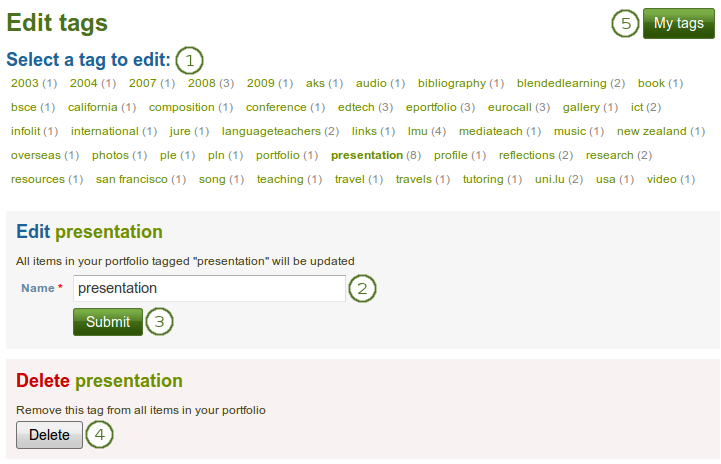
あなたのタグを編集する
- **編集するタグを選択する*: あなたが編集したいタグを選択してください。あなたがタグを選択した場合、リスト内で太字にハイライトされ新しい2つのボックスが表示されます。
- 名称: 古い名称と置換することであなたは新しいタグ名を設定することができます。このフィールドは必須入力です。
- あなたの変更を保存するには 送信 ボタンをクリックします。
- 代わりに 削除 ボタンをクリックすることで、このタグを完全に削除することができます。このタグに関連するすべてが削除されます。
- あなたのタグおよび関連リソースページに戻るため*マイタグ*ボタンをクリックすることもできます。